Astuces d'enregistrement
- 1. Enregistreurs vidéo+
- 2. Enregistreurs audio+
- 3. Enregistreurs de jeu+
- 4. Enregistreurs d'écran+
- 5. Autres conseils+
Comment rendre l'apprentissage à distance efficace et engageant ?
Par Pierre Dubois • 2023-09-06 20:14:43 • Solutions prouvées
C'est terminé le temps où les apprenants avaient l'habitude d'assister à des cours physiques pour ajouter des connaissances. De nos jours, la plupart des universités et des collèges offrent l’apprentissage à distance aux personnes ne pouvant pas se rendre en classe pour une raison ou une autre. Pendant la période de distanciation sociale Covid-19, ce mode d'apprentissage est devenu encore plus populaire . Alors, ce guide contient quelques astuces pour rendre l’apprentissage à distance plus amusant et engageant, si vous cherchez à vous joindre au groupe ou si vous êtes un enseignant en ligne,. Parlons e-learning !
Partie 1. Qu'est-ce que l'apprentissage à distance et pourquoi est-ce si important ?
Selon Google Dictionary, l'apprentissage à distance est un mode d'étude où les cours ou les leçons se déroulent sans présence physique. Pour le rendre simple, c'est une forme d'étude où les étudiants et les enseignants s'engagent en ligne à l'aide de leurs ordinateurs ou de leurs téléphones portables. Récemment, l'e-learning est devenu quelque peu partie intégrante de la vie, en particulier au pic de la période des coronavirus.

En effet, l'apprentissage à distance en ligne offre un confort et une flexibilité inégalés. Pensez-y de cette manière ; les apprenants n'ont seulement besoin de s'inscrire à un cours en ligne et utiliser leur appareil connecté à Internet pour apprendre directement à la maison. Cela élimine le stress de toujours assister à ces cours bondés et bruyants. Certaines écoles permettent même aux étudiants le passage de leurs examens en ligne. En plus, l'apprentissage à distance est très rentable. Ordinairement, la plupart des universités d'enseignement à distance comme l'Université de Harvard offre les mêmes cours en ligne et hors ligne. Cependant, la différence est que les étudiants en ligne paient beaucoup moins. Et cela sans tenir compte des coûts comme le transport, les collations, l'hébergement, etc. Dans l'ensemble, l'apprentissage en ligne est l'avenir.
Partie 2. 5 astuces pour rendre l'apprentissage à distance amusant et engageant
A présent que vous avez déjà décidé d'apprendre ou d'enseigner en ligne, il est temps d'apprendre quelques astuces pour rendre ces leçons agréables.
- Créez un tutoriel vidéo intéressant
- Préparez des présentations de diaporamas
- Jouez à des jeux éducatifs en ligne
- Utilisez Bitmojis.
- Utilisez des salles de sous-commission virtuelles
1. Créez un tutoriel vidéo intéressant.

Selon des études marketing, les clients sont plus attirés par les tutoriels vidéo que par les instructions écrites sur les produits. Eh bien, la même chose s'applique si vous êtes un enseignant en ligne. Les étudiants se sentiront plus engagés avec des didacticiels vidéo qu'avec ces notes longues et fatigantes. Dans ce cas, vous devez choisir les bons outils d’enregistrement, incluant une caméra numérique ou webcam et un microphone de bonne qualité. Pour la création d'une vidéo pédagogique efficace, vous devez aussi connaître certaines techniques et stratégies.
En plus, vous avez besoin d'un logiciel de montage vidéo puissant comme Wondershare UniConverter. Avec ce programme, avant d'utiliser sa boîte à outils alimentée par l'IA pour l'édition des vidéos, vous pouvez enregistrer des webcams de haute qualité sur votre PC Mac/Win . Jetons un coup d'œil aux fonctionnalités avancées d'UniConverter qui peuvent rendre vos vidéos de cours en ligne plus intéressantes :
AI Portrait : utilisez la fonction AI Portrait pour effacer un arrière-plan vidéo indésirable et le remplacer par quelque chose de plus présentable.
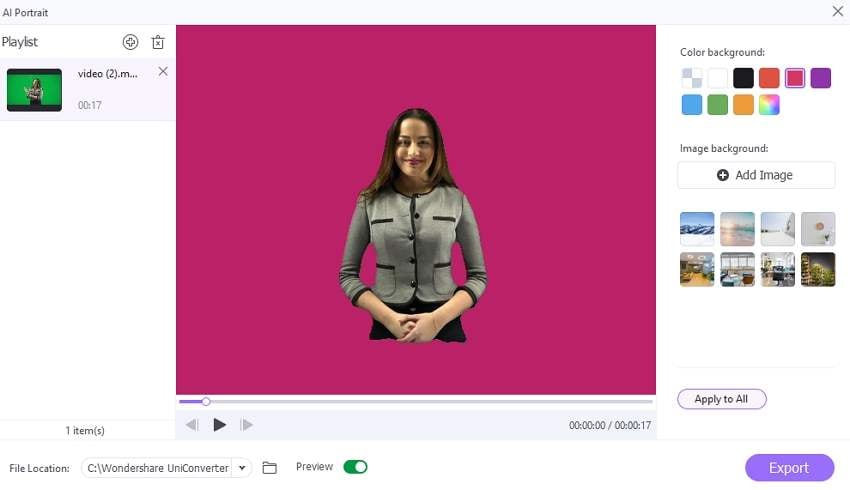
Éditeur de sous-titres : avec l'éditeur de sous-titres à ajouter Cette fonction, curieusement utilise l'IA pour la gestion des sous-titres précis à partir de vos narrations vidéo.
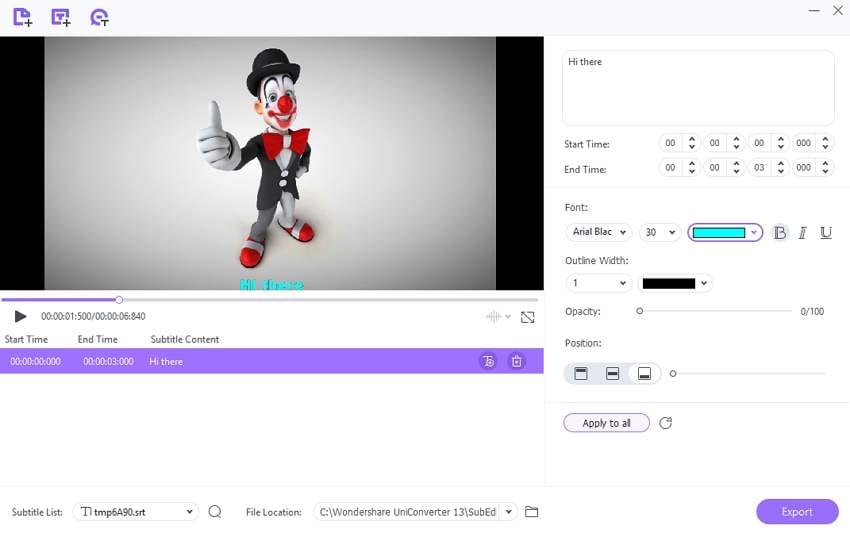
Smart Trimmer : le Smart Trimmer est une fonction puissante qui supprime automatiquement les sections vidéo indésirables. Les utilisateurs peuvent découper des vidéos en fonction du niveau de volume audio, de la mémoire tampon et de la durée de lecture.
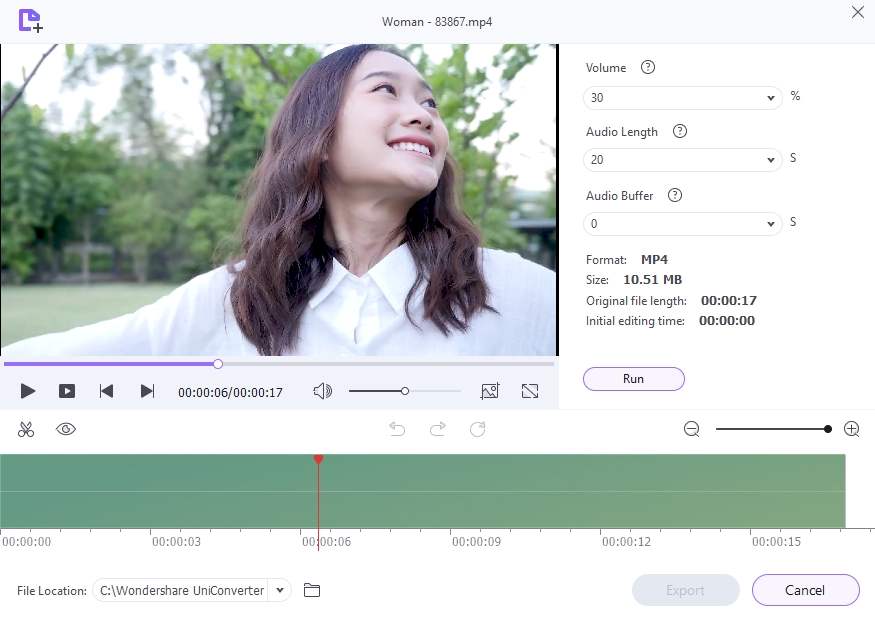
Éditeur vidéo : bien sûr, UniConverter est livré avec un éditeur vidéo simple pour personnaliser vos leçons enregistrées. Avec lui, vous pouvez recadrer, faire pivoter, retourner, ajouter des filigranes, appliquer des filtres, etc.
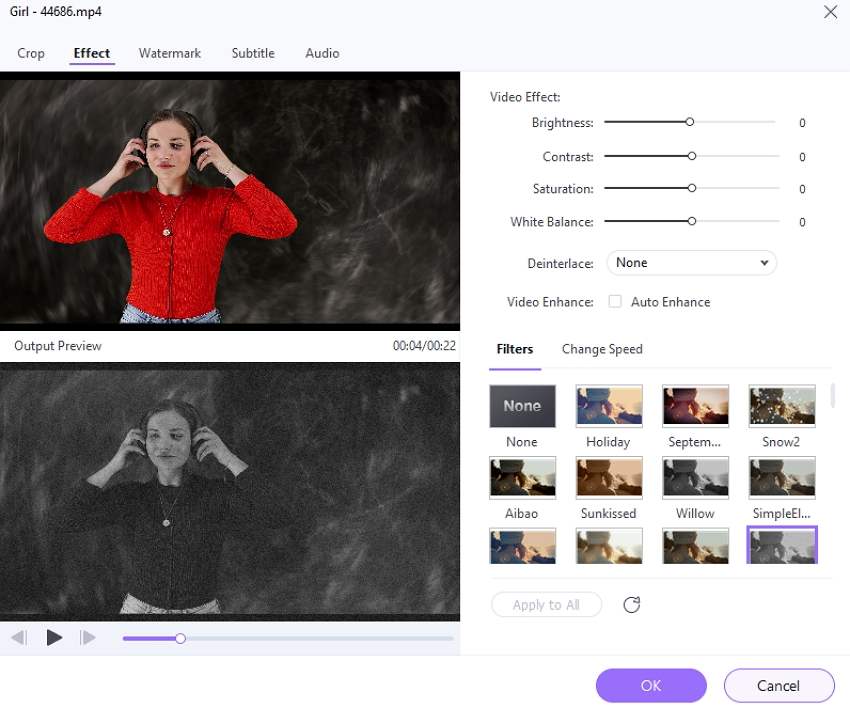
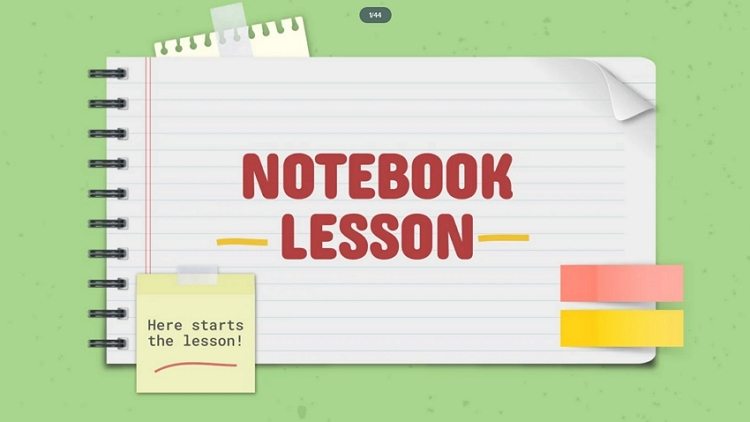
Outre les vidéos, les enseignants peuvent faire usage des diaporamas pour la création d'un aperçu des sujets. En plus, les étudiants utilisent des diaporamas lors des présentations en classe pour gagner du temps et faire ressortir clairement leurs points. Alors, basiquement, les diaporamas aident à la fois les étudiants et les enseignants à présenter des problèmes spécifiques dans l'ordre chronologique. Certains grands créateurs de diaporamas vous permettent de créer un diaporama sans aucun problème.
Fotophire est l'un des meilleurs créateurs de diaporamas. C'est un programme de bureau qui vous aidera à l'organisation soigneuse de vos idées en utilisant des vidéos et des photos sur un diaporama. Après l'ajout de vos photos et vidéos, vous pouvez recadrer, réorganiser, ajouter des bandes sonores, personnaliser la durée d'affichage, etc. Suivez ces étapes :
Étape 1. Installez et executez Wondershare Fotophire Slideshow Maker sur votre PC et cliquez Ajoutez Fichiers pour charger les fichiers.
Étape 2. A présent, sélectionnez et faites glisser pour réorganiser l'ordre des fichiers. Cliquez aussi sur Modifier pour recadrer, faire pivoter, appliquer des effets, rogner et ajouter de l'audio.
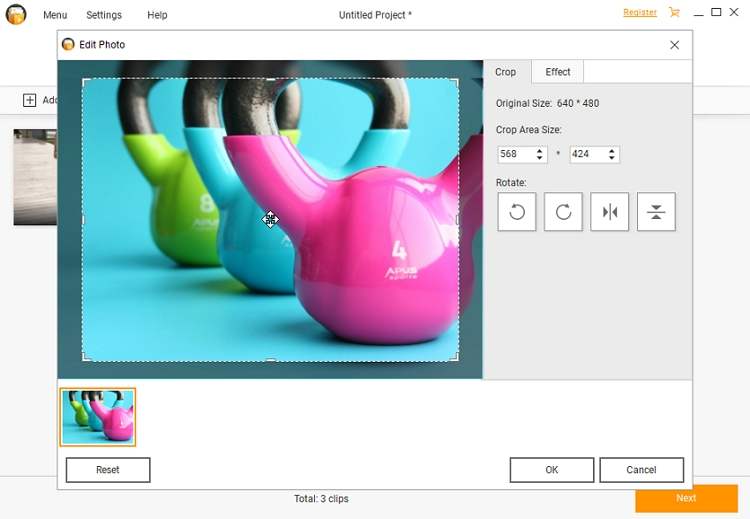
Étape 3. Cliquez sur l'onglet Thème pour le choix d'un modèle de transition pour votre diaporama avant de faire un clic sur Partager en vue de l'exportation de votre vidéo. Comme prévu, il y a divers choix entre plusieurs résolutions et formats.
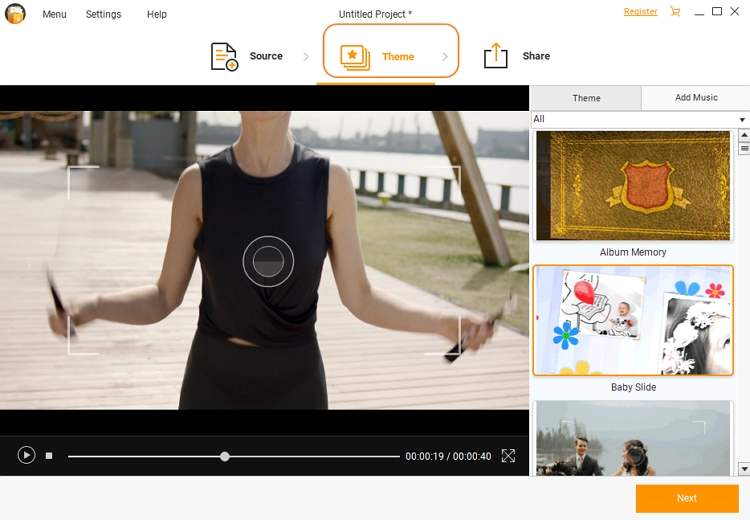
3. Jouez à des jeux éducatifs en ligne.
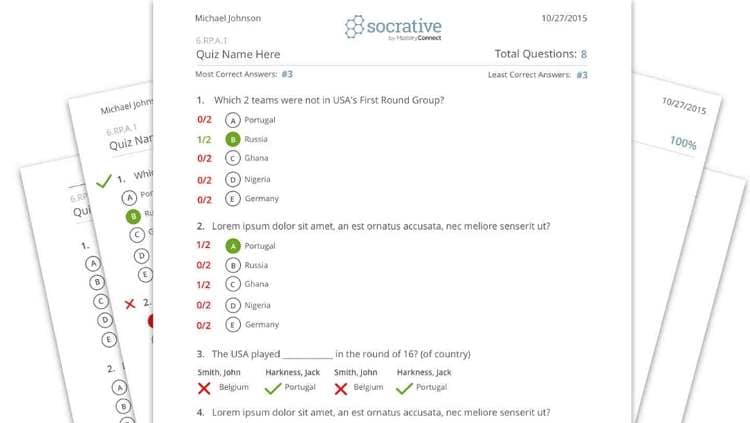
Quel que soit le type d'apprentissage que vous gérez, l'utilisation de jeux éducatifs en ligne peut donner vie à votre classe. Avec ces jeux les enseignants ont un moyen passionnant d'évaluer la compréhension de leurs élèves dans plusieurs matières d'apprentissage.
Voici la chose; l'enseignant télécharge ou achète l'application, puis donne à chaque élève un identifiant pour accéder à l'application. ,Certains jeux tels que Socrative, curieusement, permettent à jusqu'à 50 étudiants l'usage de l'application à la fois. L'enseignant suit alors les progrès de son élève à travers des questions et en jouant à des jeux. Cela semble intéressant, hein ?
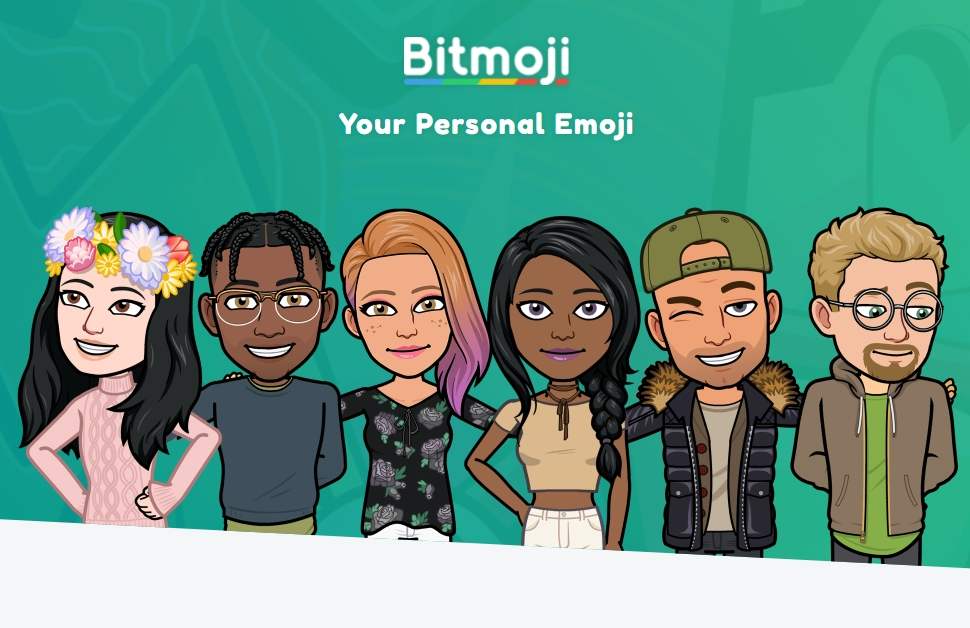
Les emojis nous offrent un nouveau monde plein d'expressivité qui n'est pas exactement personnel. Alors, qu'est-ce qu'un bitmoji ? Un bitmoji est une application pour smartphone qui permet aux utilisateurs la création des versions de dessins animés d'eux-mêmes. C'est une application simple où la création d'un avatar de vous-même ne prendra pas toute la journée. Vous pouvez créer diverses bandes dessinées, réactions et expressions et en faire usage sur les réseaux sociaux, les e-mails, les discussions en classe, etc.
Cela dit, les bitmojis sont devenus très populaires aujourd'hui que les gens abandonnent l'utilisation d'emojis standard. Si vous gérez plusieurs classes en tant qu'enseignant, vous pouvez créer un mini-avatar de vous-même pour gérer ces salles de classe virtuelles, collecter des devoirs et faire sourire les élèves pendant votre absence. Dans l'ensemble, les bitmojis peuvent être très efficaces et engageants en même temps.
5. Utilisez des salles de sous-commission virtuelles.

Une salle de discussion est techniquement une petite salle virtuelle créée à l'intérieur d'un événement virtuel. Dans cette technologie, vous aurez votre propre petite salle créée sur le panneau d'affichage et d'autres salles de sous-commission pour les autres participants. L'idée principale est la création d'une atmosphère similaire aux conférences et amphithéâtres traditionnels.
Zoom est un excellent exemple de salle de discussion virtuelle. Avec cette application, vous profiterez d'une solution click-and-connect pour assister à des discussions de groupe et à des cours en ligne. Les enseignants et les élèves peuvent alors poser des questions et voir les mains levées comme ils le feraient dans une classe traditionnelle. En plus, les enseignants peuvent planifier une leçon avec jusqu'à 500 étudiants, ce qui est beaucoup. En plus, vous pouvez enregistrer des sessions pour une lecture ultérieure.
Partie 3. Astuce bonus : comment faire l'enregistrement des cours pour l'apprentissage à distance en ligne
A présent, dans cette section, nous allons apprendre comment l'enregistreur d'écran Wondershare UniConverter peut être utile aux enseignants et aux étudiants. Si vous êtes enseignant, ce programme peut vous aider à l'enregistrement d'une webcam de vous-même expliquant des concepts à vos élèves. D'autre part, pour une lecture ultérieure, les étudiants peuvent enregistrer des cours en ligne sur leur ordinateur. Peu importe que vous suiviez un cours en ligne sur YouTube, Zoom, Skype ou toute autre plateforme. Jetons un coup d'œil !
Pour les enseignants :
Étape 1 Lancez l'enregistreur de webcam.
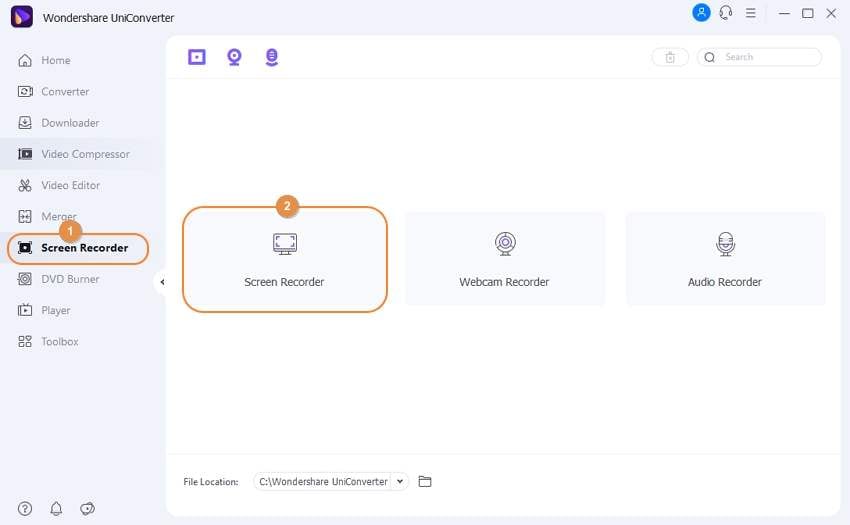
Installez et exécutez Wondershare UniConverter, puis tapez sur Enregistreur d'Ecran. Ensuite, choisissez Webcam Recorder parmi les options disponibles. La webcam de votre ordinateur se lancera dans limmédiat.
Étape 2 Ajustez les paramètres d'enregistrement et les appareils.
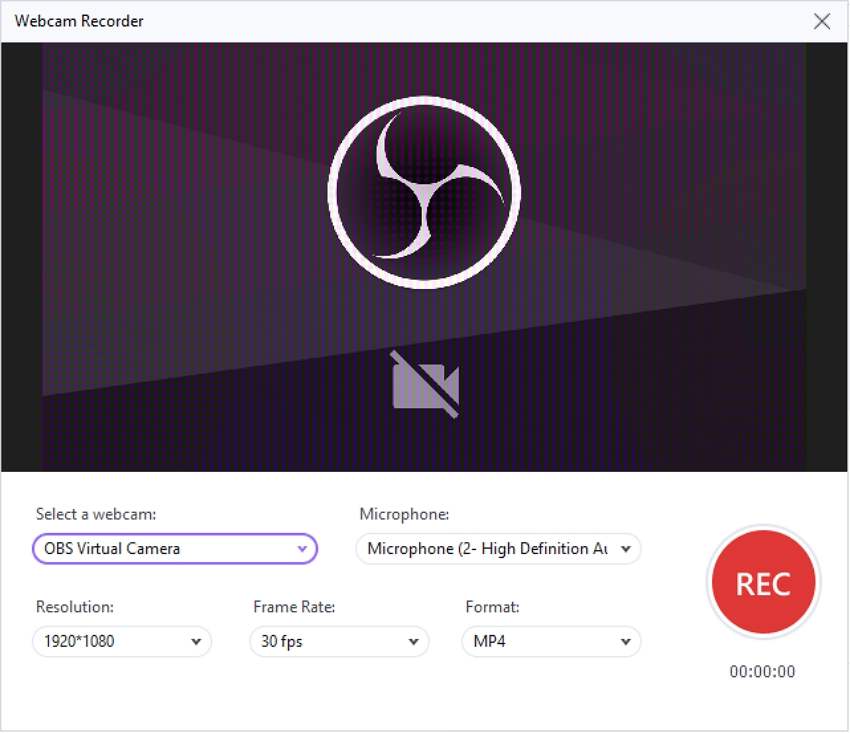
Ensuite, connectez-vous et choisissez une caméra externe dans le menu de la webcam. Après cela, sélectionnez un microphone pour ajouter des narrations vocales. Vous pouvez aussi prérégler la résolution, la fréquence d'images et le format de sortie.
Étape 3 Commencez à enregistrer le tutoriel vidéo.
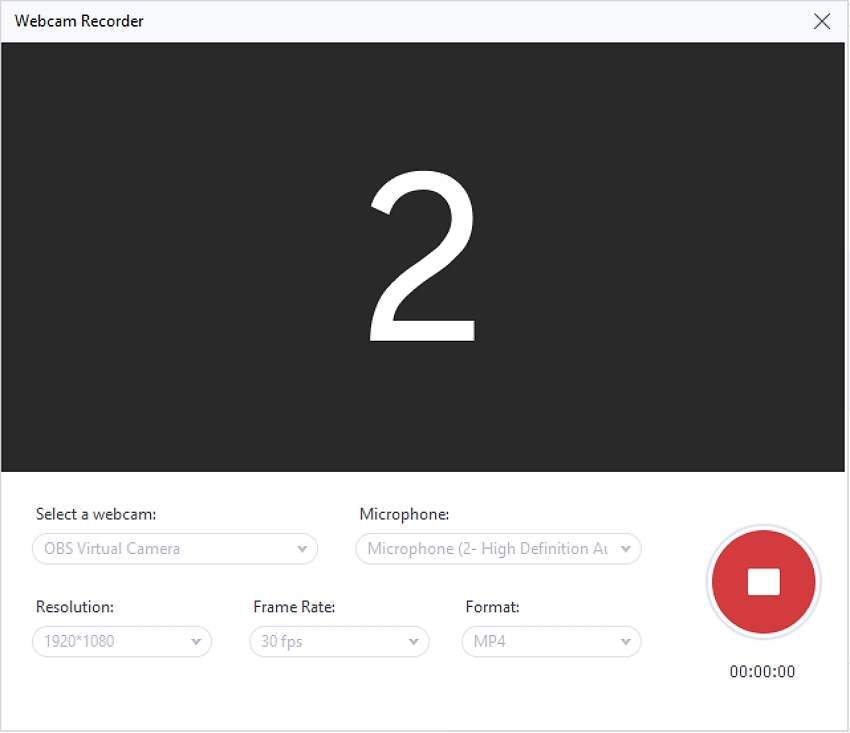
Finalement, cliquez sur ENR pour commencer la création du tutoriel vidéo pour votre cours en ligne. Une fois que vous avez capturé suffisamment de contenu, tapez sur Arrêter pour mettre fin à la session. N'oubliez pas qu'UniConverter est livré avec des outils pour rogner, recadrer, ajuster l'arrière-plan, etc.
Pour les étudiants :
Étape 1. Lancez l'enregistreur d'écran.
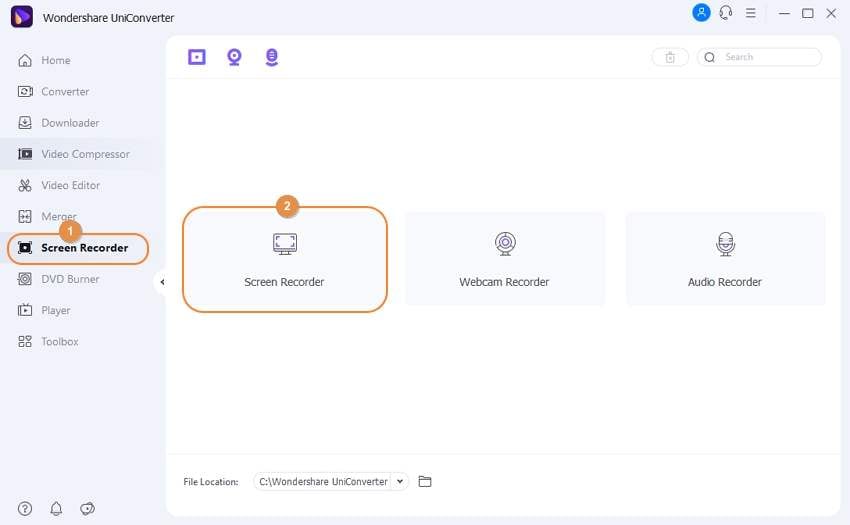
Exécutez Wondershare UniConverter, ensuite cliquez sur SEnregistreur d'Ecran. Tapez à présent sur Enregistreur d'Écran pour le lancement de la fonction.
Étape 2. Personnalisez la zone d'enregistrement et les paramètres.
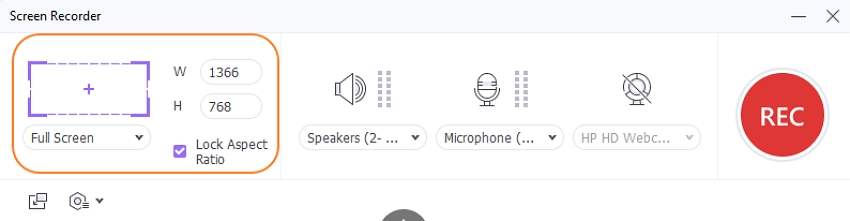
Redimensionnez l'outil lasso pour le remplissage de la zone d'écran que vous avez l'intention d'enregistrer. Par exemple, pour la capture de toute la classe, choisissez Plein écran. Ensuite, Faites le choix d'un périphérique de sortie audio et d'un microphone pour la capture de l'audio du système et de votre narration vocale pendant la session. Pendant l'enregistrement, vous pouvez même faire le choix d'ajouter un effet d'incrustation d'image de vous-même .
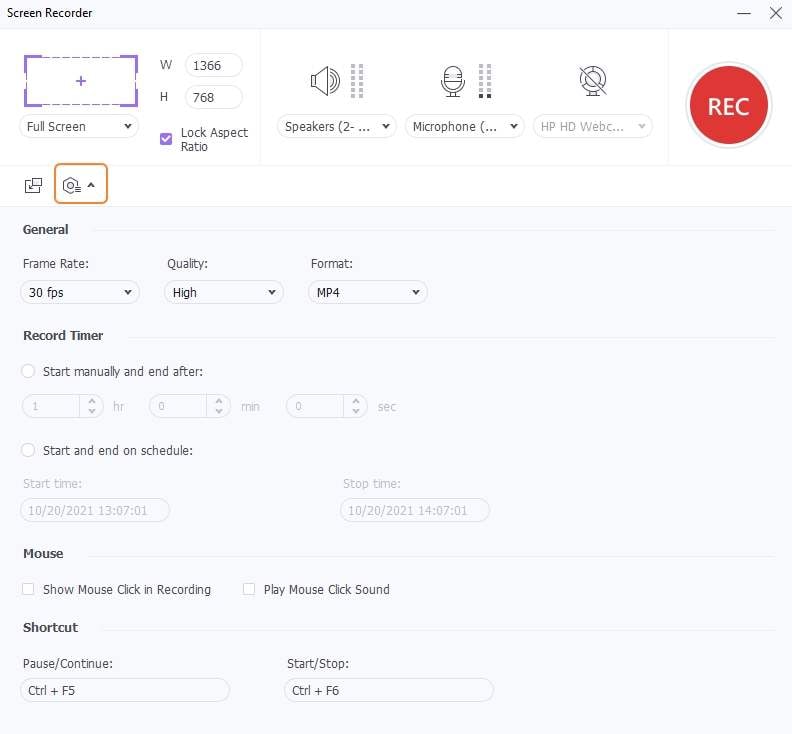
En attendant, tapez sur Paramètres pour afficher des paramètres supplémentaires. Ici, vous pouvez définir le format cible, la fréquence d'images et la qualité. Les élèves peuvent même régler une minuterie d'enregistrement et changer les raccourcis clavier.
Étape 3. Commencez à enregistrer le tutoriel vidéo.
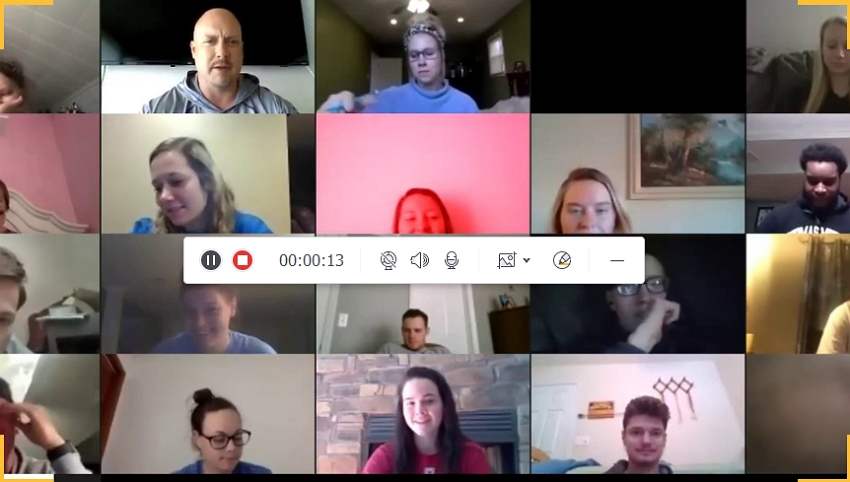
Entrez A présent dans le cours en ligne, puis tapez sur ENR pour commencer à capturer la leçon. Vous pouvez marquer des sujets et ajouter des notes à l'aide de l'outil Annotationà mesure que l'enregistrement se poursuit, . Finalement, si vous êtes satisfait, pressez Arrêter puis utilisez les autres fonctions d'édition pour personnaliser votre vidéo. C'est tout !
Téléchargement gratuit du meilleur logiciel d'enregistrement de cours en ligne, Wondershare UniConverter !
Plus de 3 591 664 personnes l'ont téléchargé pour ses fonctionnalités avancées.
Conclusion
Tout compte fait, les cours en ligne sont là pour rester, comme en témoigne la récente période de Covid-19. En plus, il est évident que les apprenants et les tuteurs occupés n'ont plus besoin d'assister physiquement aux cours. Au lieu de cela, pour l'enregistrer des leçons pour référence future, ils peuvent rejoindre une leçon en ligne et utiliser Wondershare UniConverter. Cependant, ardez à l'esprit que l'apprentissage à distance nécessite beaucoup d'autodiscipline.



Pierre Dubois
staff Éditeur